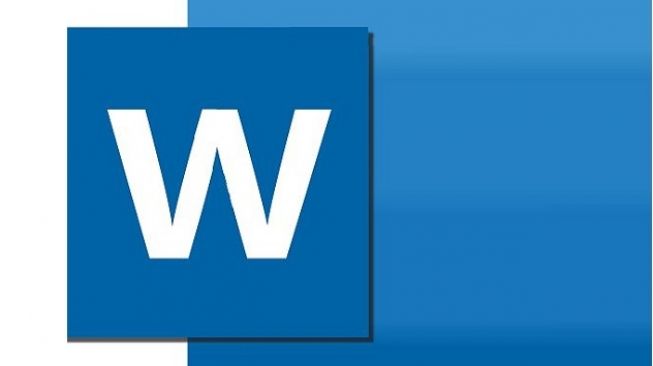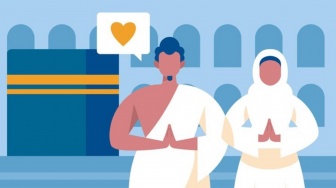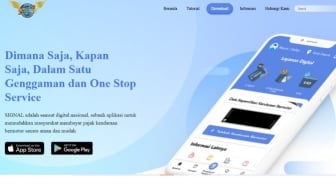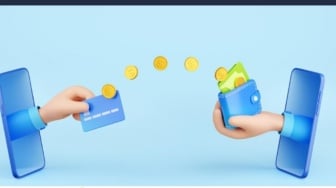Suara.com - Pernahkah Anda berhadapan dengan kondisi harus menandatangani dokumen tapi berbentuk digital? Sebenarnya, cara tanda tangan di MS Word tidak sulit, karena sudah dicantumkan pada situs resmi milik MIcrosoft di bagian support.microsoft.com.
Tanda tangan ini dapat ditujukan untuk banyak hal. Mulai dari persetujuan, pernyataan secara langsung bahwa dokumen telah ditinjau, atau hal lainnya. Karena kini bisnis dan berbagai urusan sudah dilakukan secara digital, maka rasanya penting untuk Anda tahu cara membubuhkan tanda tangan di dokumen digital tersebut.
Membuat dan Menyisipkan Tanda Tangan di Dokumen
Untuk cara yang disampaikan di situs resmi ini, Anda memerlukan dukungan perangkat pemindai atau scanner.
- Tulis tanda tangan di selembar kertas
- Pindai tanda tangan ini dan simpan dengan format umum .bmp, .jpg, atau .png
- Buka file hasil pemindaian ini di Word
- Pilih gambar di tab Format Gambar dan klik Pangas dan gunakan gagang untuk memotong gambar
- Klik kanan pada gambar, lalu pilih Simpan sebagai Gambar untuk disimpan di file terpisah
- Klik Sisipkan kemudian pilih Gambar dan tambahkan ke dokumen yang Anda perlukan
Bisakah Dilakukan Lewat HP?
Tidak selalu ketika menerima berkas yang perlu ditandatangani Anda sedang membuka laptop atau komputer. Terkadang tanda tangan harus diberikan sesegera mungkin, sehingga hanya dapat memanfaatkan smartphone yang Anda miliki.
Cara yang bisa dilakukan adalah sebagai berikut.
- Buka dokumen yang akan ditandatangani pada aplikasi Word di smartphone
- Pilih opsi berbentuk ikon pensil di bagian atas
- Pilih ikon tanda panah yang ada tepat di atas keyboard
- Ubah pilihan Home jadi Insert untuk memasukkan gambar tanda tangan di dokumen terkait
- Masukkan file tanda tangan dan atur letaknya sesuai dengan keperluan
Tentu saja, untuk melaksanakan hal ini Anda harus punya file gambar tanda tangan di perangkat smartphone atau di penyimpanan cloud yang Anda gunakan. Dengan demikian tanda tangan dapat diberikan kapan saja dan dimana saja, baik tersedia koneksi internet atau tidak. Cukup mudah bukan caranya?
Sebenarnya cara tanda tangan di MS Word sendiri bukanlah hal yang sulit. Memang tidak bisa dilakukan secara serta-merta, tapi prosesnya yang mudah akan membantu Anda dalam banyak keperluan sehingga dapat memudahkan urusan yang Anda miliki.
Baca Juga: Transformasi Kulit akan Terjadi, 5 Cara Efektif Mengatasi Keloid
Itu tadi setidaknya dua cara tanda tangan di MS Word yang bisa Anda gunakan. Semoga berguna, dan selamat melanjutkan kegiatan Anda berikutnya!